答案:HTML文件上传需使用form表单、input type="file"及enctype="multipart/form-data",通过POST提交至服务器;accept属性可限制文件类型,JavaScript可校验文件大小与类型,multiple属性支持多文件上传,拖拽上传则通过监听dragover、drop等事件实现,提升用户体验。
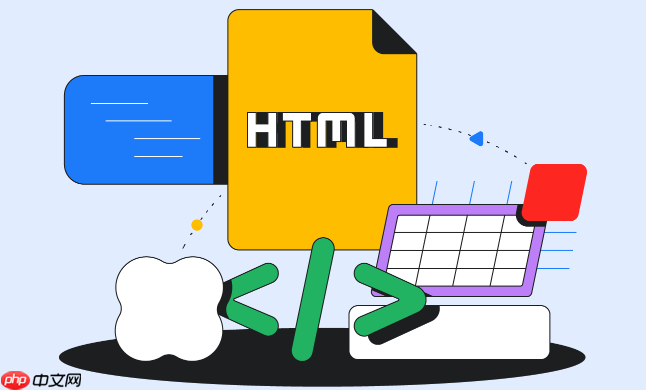
在HTML中实现文件上传,核心在于使用
这里:
立即学习“前端免费学习笔记(深入)”;
action="/upload-target"
指明了文件数据将被发送到服务器的哪个URL路径。这通常是一个后端处理文件上传的接口。method="POST"
是必须的,因为文件数据量可能很大,不适合通过URL参数(GET请求)传输。enctype="multipart/form-data"
告诉浏览器,表单数据将以多部分的形式编码,这对于发送包含二进制文件数据的表单至关重要。- 是用户选择文件的控件。
name="uploadedFile"
这个属性非常重要,它定义了服务器端代码用来获取文件数据的键名。 - 触发表单提交。
提交表单后,服务器端(例如使用Node.js、Python、PHP等)会接收到这个POST请求,然后解析
multipart/form-data数据,提取出上传的文件,并将其保存到指定位置,或者进行其他业务逻辑处理。
为什么文件上传需要特殊的enctype
设置?
这其实是个很有趣的问题,也是很多初学者容易忽略但又至关重要的一点。我们通常提交表单时,默认的
enctype是
application/x-www-form-urlencoded。这种编码方式非常适合传输简单的文本数据,比如用户输入的用户名、密码等。它会将键值对进行URL编码,用
&符号连接起来。
但文件不一样,文件是二进制数据,可能包含各种字节序列,直接用
application/x-www-form-urlencoded编码会非常低效,甚至导致数据损坏或无法解析。想象一下把一张图片的内容硬塞进URL编码,那简直是灾难。
multipart/form-data的出现就是为了解决这个问题。它将整个请求体分成多个“部分”(part),每个部分都有自己的MIME类型和内容。每个部分之间用一个独特的“边界字符串”(boundary)分隔开。对于文件部分,它会明确指出这是文件数据,并包含文件名、文件类型等元信息,然后是原始的二进制文件内容。
举个例子,一个包含文本字段和文件字段的
multipart/form-data请求可能长这样(简化版):

1.修正BUG站用资源问题,优化程序2.增加关键词搜索3.修改报价4.修正BUG 水印问题5.修改上传方式6.彻底整合论坛,实现一站通7.彻底解决群发垃圾信息问题。注册会员等发垃圾邮件7.彻底解决数据库安全9.修改交易方式.增加网站担保,和直接交易两中10.全站可选生成html.和单独新闻生成html(需要装组建)11. 网站有10中颜色选择适合不同的行业不同的颜色12.修改竞价格排名方式13.修
Content-Type: multipart/form-data; boundary=----WebKitFormBoundaryxxxxxx ------WebKitFormBoundaryxxxxxx Content-Disposition: form-data; name="username" JohnDoe ------WebKitFormBoundaryxxxxxx Content-Disposition: form-data; name="email" john.doe@example.com ------WebKitFormBoundaryxxxxxx Content-Disposition: form-data; name="uploadedFile"; filename="myimage.jpg" Content-Type: image/jpeg [这里是myimage.jpg的二进制数据] ------WebKitFormBoundaryxxxxxx--
服务器端接收到这样的请求后,会根据
boundary来解析不同的部分,从而准确地提取出文本数据和文件数据。这就像把不同的物品(文本、图片)分别装在贴有标签的独立包裹里,再用一个大箱子(HTTP请求)寄出去,收件人(服务器)就能轻松分拣了。如果没有这个特殊的
enctype,服务器根本不知道如何正确地解读你发送过来的文件数据。
如何在上传前进行文件类型和大小的初步校验?
在文件上传过程中,用户体验和服务器资源管理都非常重要。如果用户上传了一个超大的文件或者不被允许的文件类型,等到服务器端才报错,体验会很糟糕,还会白白消耗服务器带宽和处理能力。因此,在客户端(浏览器)进行初步校验是很有必要的。
1. 利用HTML5的accept
属性进行文件类型过滤:
这是最简单直接的方法。你可以在
accept属性,指定允许上传的文件类型。
当用户点击文件选择对话框时,系统会根据
accept属性过滤掉不符合类型的文件,让用户更容易选择正确的文件。但要注意,这只是一个提示性的功能,用户仍然可以通过某些方式绕过它,所以服务器端校验依然是不可或缺的。
2. 使用JavaScript进行更严格的校验: JavaScript提供了更灵活、更强大的客户端校验能力。你可以在表单提交前,或者文件选择后立即进行校验。
通过
fileInput.files[0]可以访问到用户选择的第一个文件对象,它包含了
name(文件名)、
size(文件大小,单位字节)和
type(MIME类型)等属性,利用这些属性就能进行各种校验。这种方式能给用户提供即时反馈,提升用户体验,并且在一定程度上减少无效请求发送到服务器。
实现多文件上传和拖拽上传有哪些技巧?
现代Web应用往往需要更灵活的文件上传方式,比如一次性上传多个文件,或者通过拖拽直接上传。HTML5和JavaScript为我们提供了实现这些功能的强大工具。
1. 多文件上传: 实现多文件上传非常简单,只需在
标签上添加一个multiple属性即可。
这里的
name="uploadedFiles[]"是一个常见的约定,特别是在PHP等后端语言中,它能让服务器自动将多个文件视为一个数组来处理。 当用户选择多个文件后,在JavaScript中,
event.target.files将不再是一个单一的File对象,而是一个
FileList对象,其中包含了用户选择的所有文件。你可以像遍历数组一样遍历它:
document.getElementById('multi-file-input').addEventListener('change', function(event) {
const files = event.target.files; // files 是一个 FileList 对象
if (files.length > 0) {
console.log(`选择了 ${files.length} 个文件:`);
for (let i = 0; i < files.length; i++) {
console.log(`- ${files[i].name} (${(files[i].size / 1024).toFixed(2)} KB)`);
// 在这里可以对每个文件进行单独的校验或预览
}
}
});在实际应用中,通常会将这些文件通过
FormData对象和
XMLHttpRequest或
fetchAPI以异步方式发送到服务器。
2. 拖拽上传(Drag and Drop): 拖拽上传能极大提升用户体验,用户可以直接将文件从桌面拖到网页的指定区域。实现这个功能需要结合HTML和JavaScript的事件监听。
首先,你需要一个HTML元素作为拖拽区域:
将文件拖拽到此处上传
然后,使用JavaScript监听拖拽相关的事件:
dragover(当拖拽元素在目标区域上方时)、
dragleave(当拖拽元素离开目标区域时)和
drop(当拖拽元素在目标区域释放时)。最重要的是,你需要阻止浏览器对这些事件的默认行为,否则浏览器可能会直接打开拖拽的文件。
const dropZone = document.getElementById('drop-zone');
const dragStatus = document.getElementById('drag-status');
// 阻止默认行为,允许拖放
dropZone.addEventListener('dragover', function(event) {
event.preventDefault();
event.stopPropagation(); // 阻止事件冒泡
dropZone.style.borderColor = 'blue'; // 视觉反馈
dragStatus.textContent = '可以释放文件了!';
});
dropZone.addEventListener('dragleave', function(event) {
event.preventDefault();
event.stopPropagation();
dropZone.style.borderColor = '#ccc';
dragStatus.textContent = '';
});
dropZone.addEventListener('drop', function(event) {
event.preventDefault();
event.stopPropagation();
dropZone.style.borderColor = '#ccc';
dragStatus.textContent = '';
const files = event.dataTransfer.files; // 获取拖拽的文件列表
if (files.length > 0) {
console.log(`拖拽了 ${files.length} 个文件:`);
for (let i = 0; i < files.length; i++) {
console.log(`- ${files[i].name} (${(files[i].size / 1024).toFixed(2)} KB)`);
// 在这里可以像处理普通文件输入一样处理这些文件,例如进行校验,然后通过AJAX上传
}
dragStatus.textContent = `成功接收 ${files.length} 个文件。`;
} else {
dragStatus.textContent = '没有文件被拖拽。';
}
});通过
event.dataTransfer.files,你同样可以获取到一个
FileList对象,其中包含了所有被拖拽到区域内的文件。接下来的处理逻辑(如文件校验、异步上传)就和处理
input type="file"选择的文件类似了。结合这些技巧,我们可以构建出功能强大且用户体验良好的文件上传界面。






























